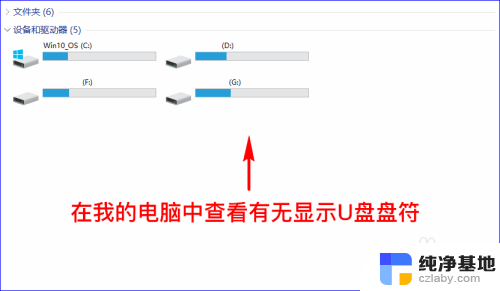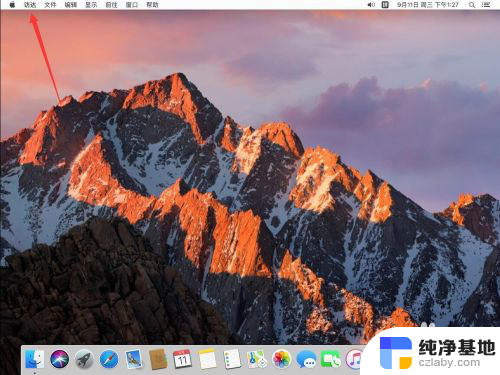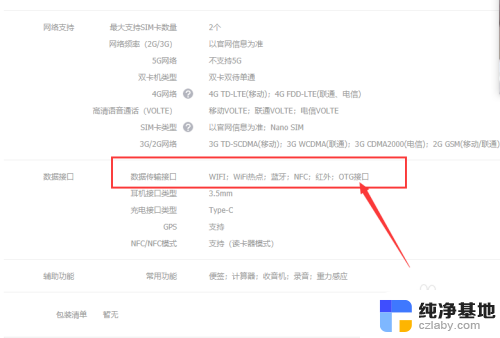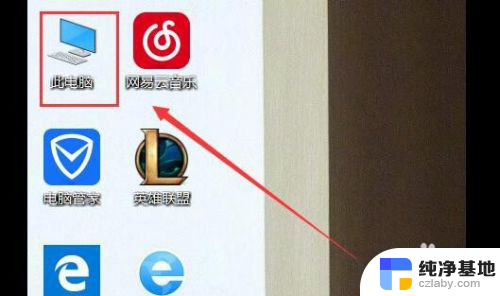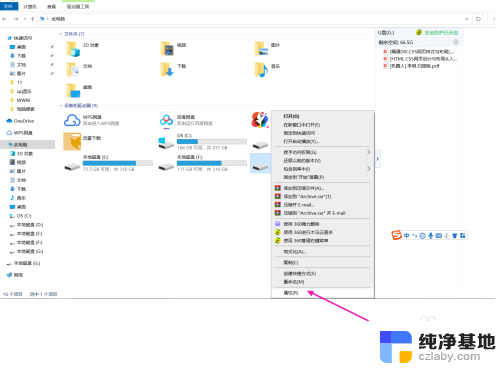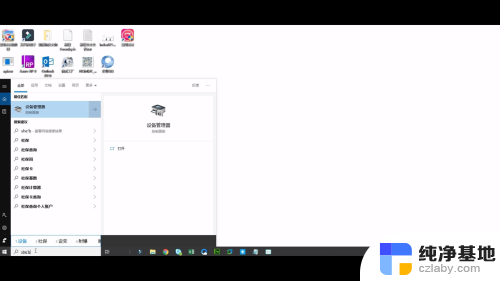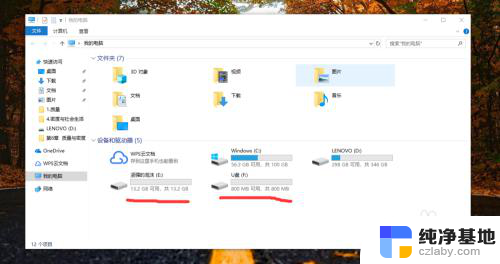u盘插上怎么在桌面显示
当我们将U盘插入电脑时,通常会期望它能够快速显示在桌面上,方便我们进行文件的传输和管理,有时候我们会遇到U盘插上后却无法在桌面上显示的情况。这时候我们可以通过一些简单的方法来解决这个问题,让U盘能够快速显示在桌面上。接下来我将介绍几种解决方法,帮助您轻松解决这一问题。
具体方法:
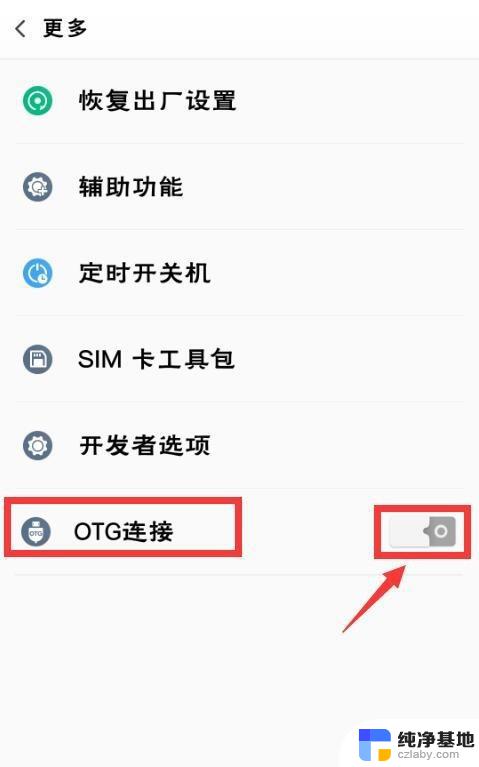
1. 1、由于是个人电脑,最简单的方法就是:把u盘插上-右击u盘盘符-创建快捷方式-是否创建到桌面,点是就好。这种方法在你拔了u盘之后,桌面上的图标就是一个空的,进不去的,只有等你插入u盘后才能进去。
2. 2、在任务栏点击右键,选择属性。在打开的任务栏选项卡下面有个“通知区域“,点击“自定义”,然后找到你那个u盘选择显示,此方法也仅适用于个人电脑上。
3. 3、最后这种方法是使用第三方工具,如今很多杀毒软件都具有这样的功能。这里拿360安全卫士为例:打开360-选择软件窗口右边的木马防火墙选项-打开木马防火墙窗口-单击窗口顶部的设置选项-选择u盘安全防护-勾选生成桌面u盘快捷方式前面的小勾。这种方法相比上面方法有另外一大好处,就是每次插入u盘之后桌面上都会出现一个u盘图标。而你拔出之后桌面图标就会自动删除,并且对任意u盘都适用。
4.以上就是u盘直接显示在桌面的方法,操作是不是很简单,如果你想让u盘显示在桌面上,那就赶紧按照上面步骤进行尝试操作。
以上是关于如何在桌面上显示插入U盘的全部内容的说明,如果有不明白的地方,用户可以根据小编提供的方法进行操作,希望这能帮助到大家。